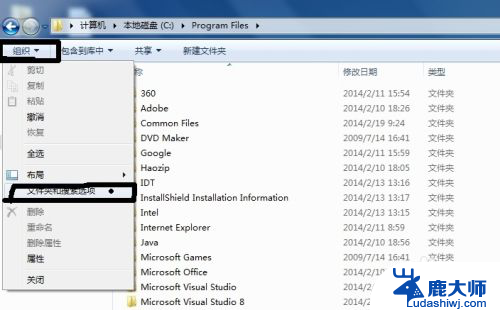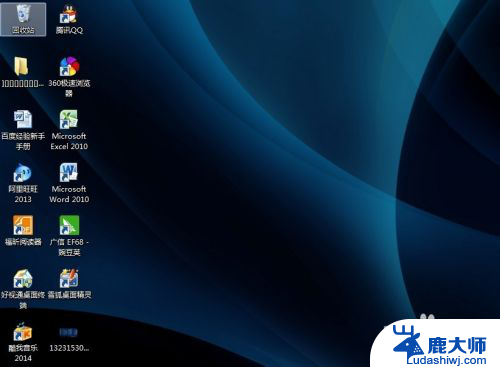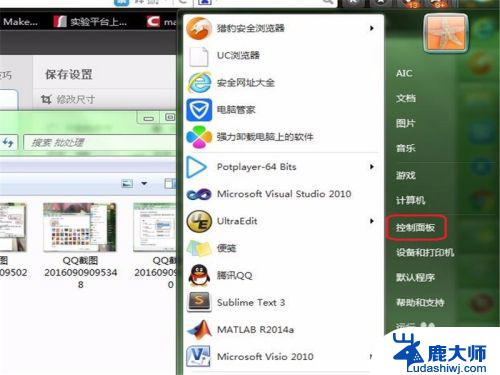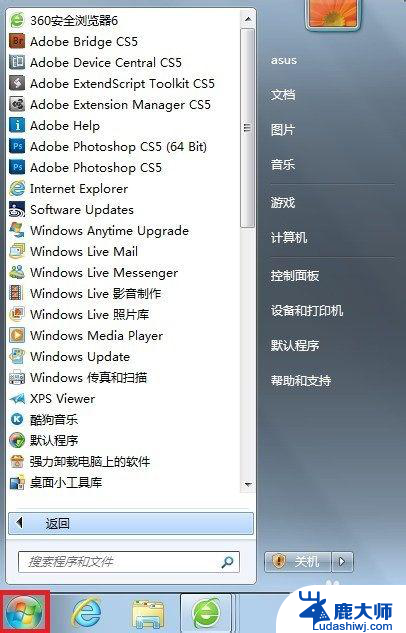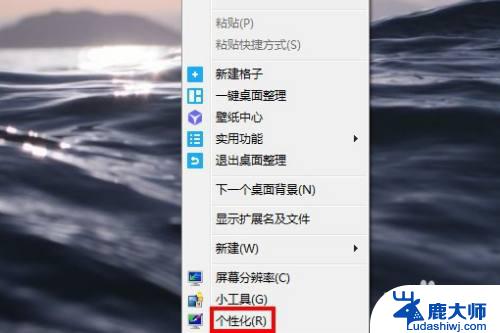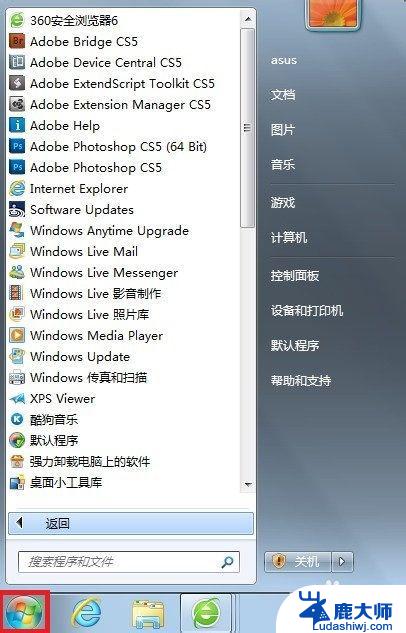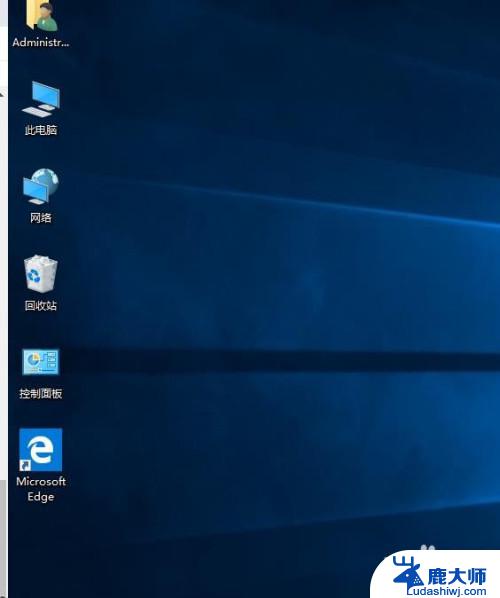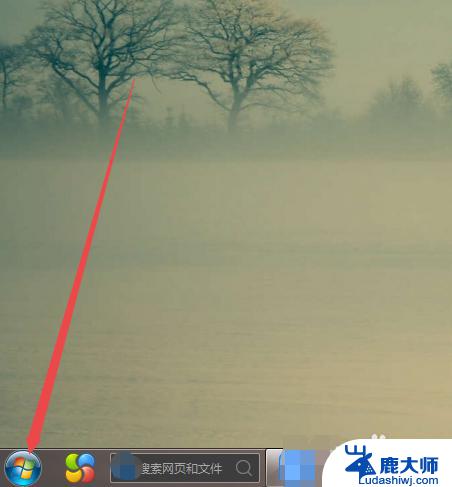win7如何调整桌面图标大小 Win7桌面图标大小如何调整
win7如何调整桌面图标大小,Win7作为一款经典的操作系统,其桌面图标的大小调整功能备受用户青睐,无论是为了更好地适应个人使用习惯,还是为了提高视觉体验,调整桌面图标大小都是一项重要的功能。Win7桌面图标的大小如何调整呢?在本文中我们将详细介绍Win7中如何轻松调整桌面图标大小,帮助您打造一个更加舒适、个性化的桌面环境。无论您是新手还是老手,相信本文都能为您提供一些实用的技巧和方法,让您的Win7操作更加得心应手。
具体步骤:
1.我们首先打开电脑,看到电脑桌面,如图。

2.这时候我们的鼠标放在桌面的空白位置然后点击鼠标右键,如图。

3.在点击右键之后我们看到一个下拉菜单栏,然后我们把鼠标移动到查看上。在其下级菜单里我们看到有大图标,中等图标和小图标,如图。如图。
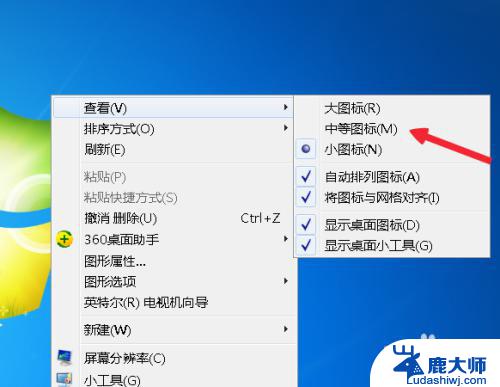
4.接着鼠标点击大图标,如图。
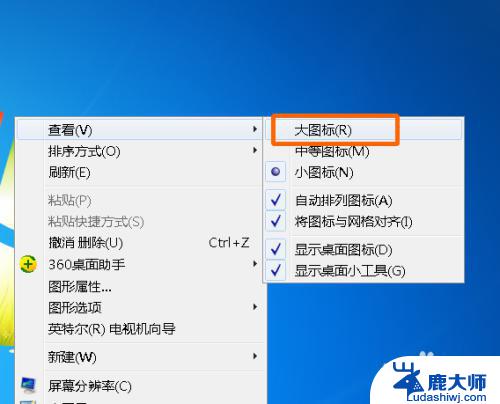
5.这时候我们桌面上的图标就会变的很大,如图(可以和任务栏字体相比较发现)。

6.然后再次鼠标右键选择小图标,如图。
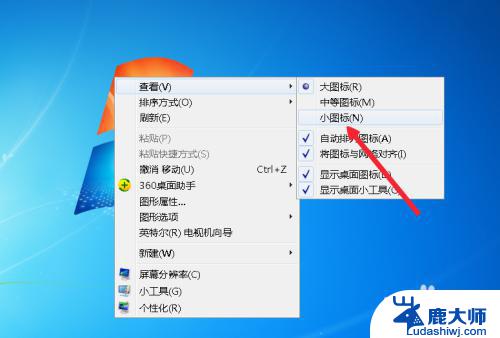
7.这时候我们再次全屏截图,你就会看到图标已经变小了。win7就是这样桌面图标大小的。

以上是Win7如何调整桌面图标大小的全部内容,如果你遇到了这种情况,不妨根据本文的方法来解决。希望这篇文章对你有所帮助!